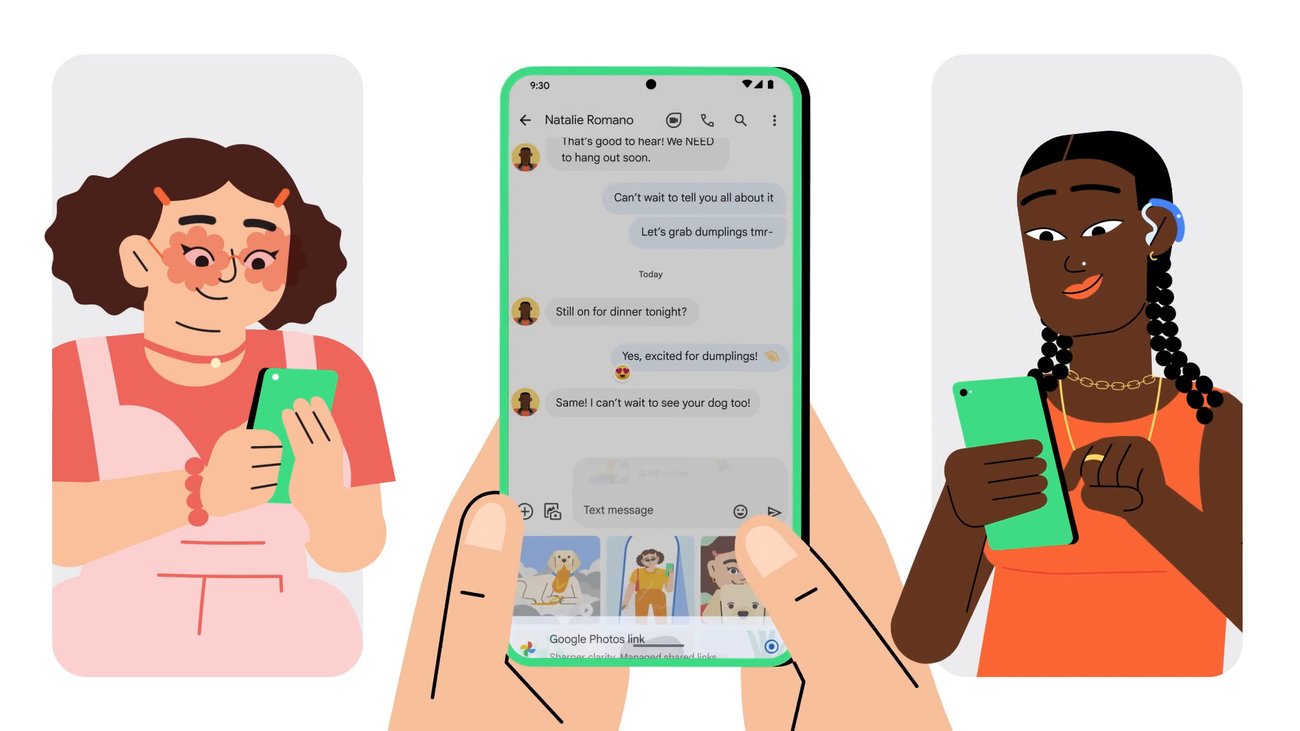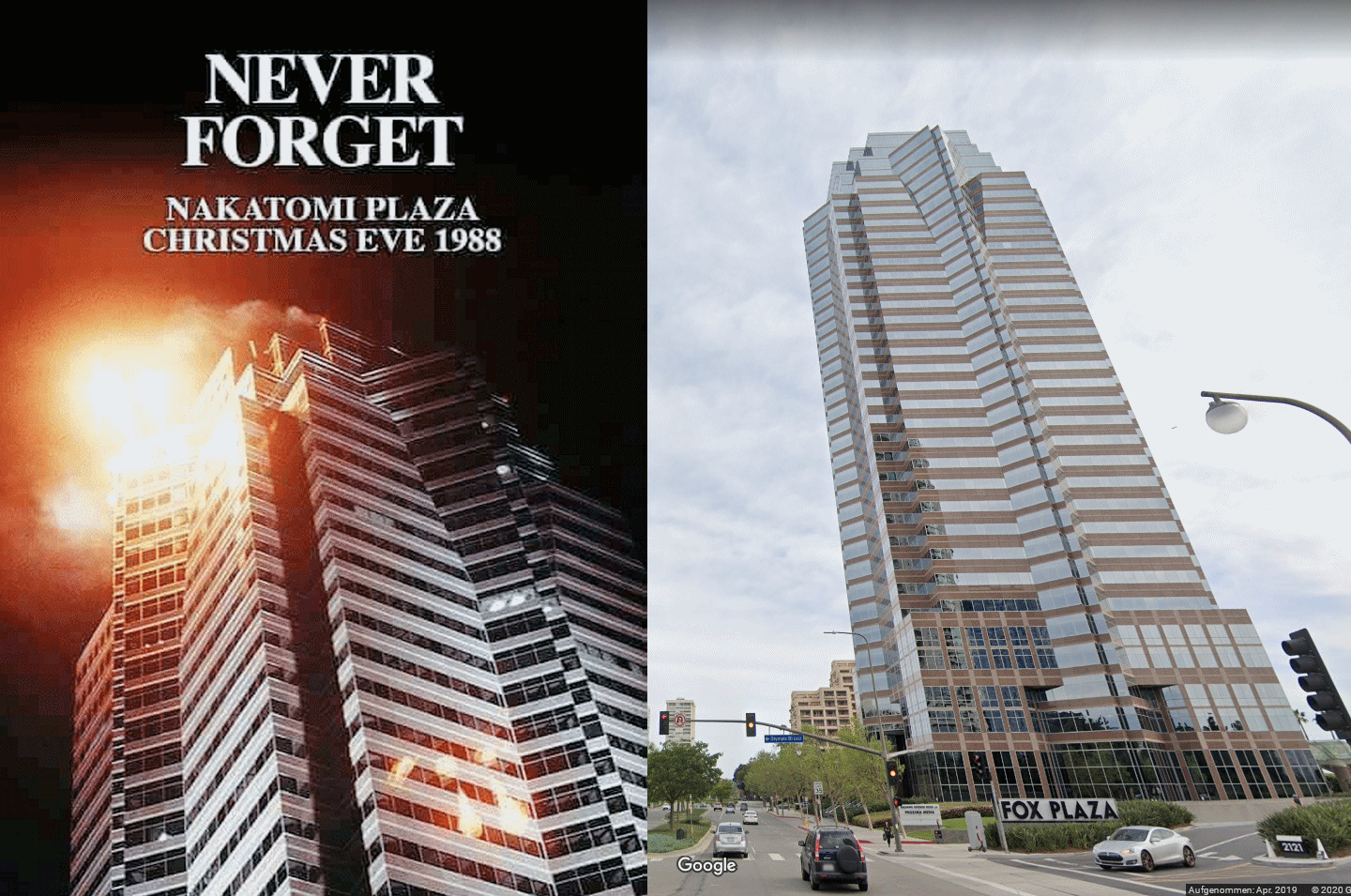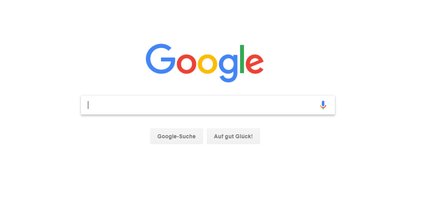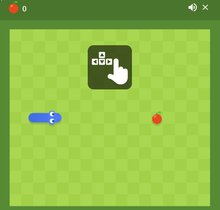Ob im Browser, auf dem Handy oder auf dem Tablet: Mit wenigen Schritten könnt ihr euren Namen bei Google Meet ändern. Wir zeigen euch, wie.
Während der Corona-Pandemie ist die Nutzung von Videokonferenztools stark gestiegen. Google Meet ist ein Dienst, der sich vielfältig nutzen lässt. Er bietet neben der Möglichkeit, Videokonferenzen durchzuführen auch Instant-Messaging an. Außerdem könnt ihr sowohl über das Web, als auch über die Android- oder iOS-App an Meetings teilnehmen. Über Screen-Sharing ist es möglich, Dokumente und Ideen zu präsentieren. Bei so vielen verschiedenen Funktionen ist euch möglicherweise nicht klar, wo ihr bestimmte Einstellungen anpassen könnt. Wie ihr den Namen bei Google Meet über den Webbrowser und über iOS- sowie Android-Geräte ändern könnt, erfahrt ihr hier auf GIGA.
Mit der Google-App könnt ihr schnell und einfach Nachrichten senden und empfangen. Weitere Vorteile der App zeigen wir euch im Video:
Wie wird der Google-Meet-Name im Browser geändert?
Ihr könnt euren Namen bei Google Meet im Browser ganz schnell ändern. Befolgt dafür diese vier Schritte:
- Ihr müsst euch zunächst in eurem Google-Konto einloggen.
- Anschließend geht ihr auf die Registerkarte „Persönliche Daten“ und dann auf „Name“.
- Nun erscheint ein Eingabefeld, in welches ihr euren Namen eintippen könnt.
- Zum Schluss klickt ihr auf „Speichern“, um die Eingabe zu bestätigen.
Ihr findet Filme spannend? Dann aktiviert Google Street View und verschafft euch einen Eindruck von den Drehorten dieser Filme:
Wie wird der Google-Meet-Name auf einem iOS-Gerät geändert?
Um euren Namen bei Google Meet auf einem iOS-Gerät zu ändern, geht ihr wie folgt vor:
- Ihr müsst zuerst die Gmail-App öffnen.
- Oben links befindet sich ein Menü-Symbol. Unter „Einstellungen“ findet ihr die Option „Google-Konto verwalten“.
- Tippt auf „Persönliche Informationen“ und dann auf den angezeigten Pfeil.
- Nun könnt ihr euren Namen eingeben und ihn speichern.
Das sind die Spiele von Google zum Zeitvertreib:
Wie wird der Google-Meet-Name auf einem Android-Gerät geändert?
Damit ihr euren Google-Meet-Namen auf einem Android-Gerät ändert, müsst ihr diesen Schritten folgen:
- Hier müsst ihr zunächst euer Google-Konto öffnen.
- Es erscheint eine Suchleiste, in der ihr „Google-Konto verwalten“ eingeben müsst.
- Anschließend geht ihr auf „Persönliche Info“.
- Tippt dann einfach auf euren Namen, um ihn zu verändern.
- Mit „Speichern“ bestätigt ihr die Eingabe.
Ihr kennt euch gut mit Android-Geräten aus? Dann testet euer Wissen in unserem Quiz:
Hat dir der Beitrag gefallen? Folge uns auf WhatsApp und Google News und verpasse keine Neuigkeit rund um Technik, Games und Entertainment.